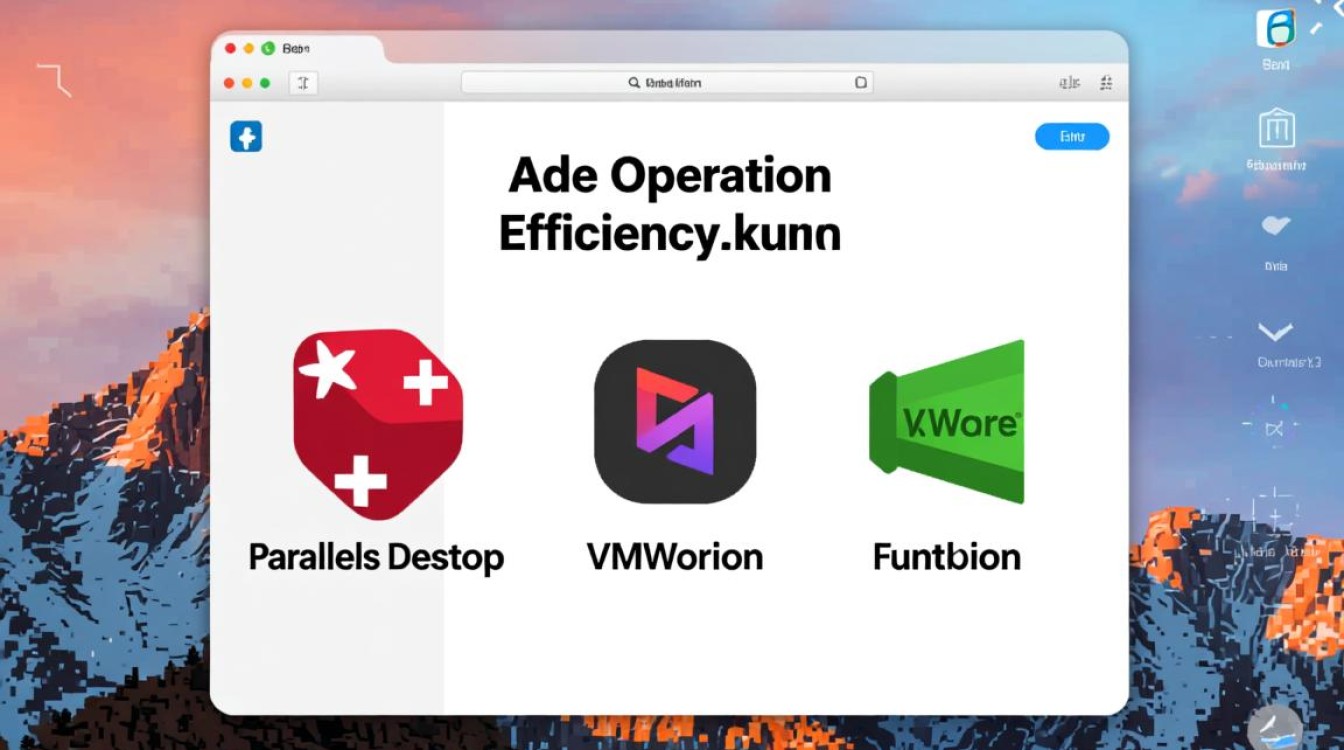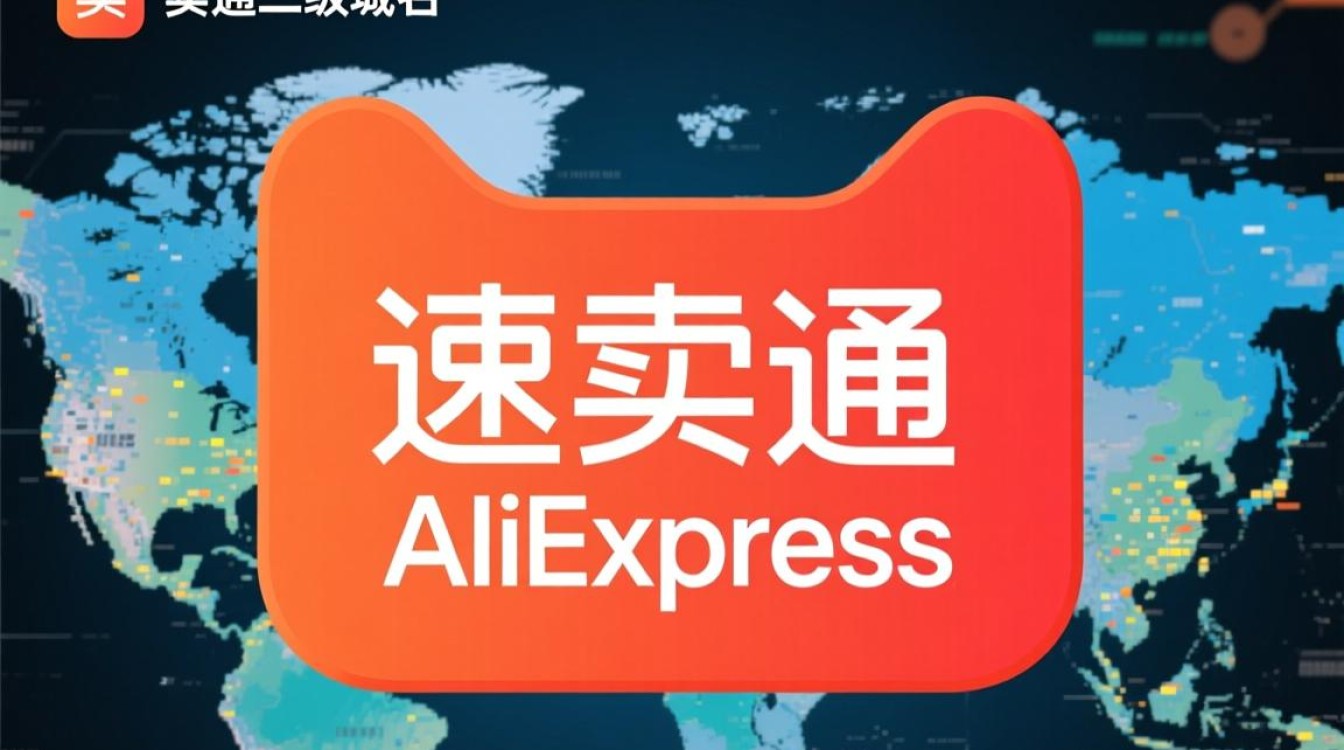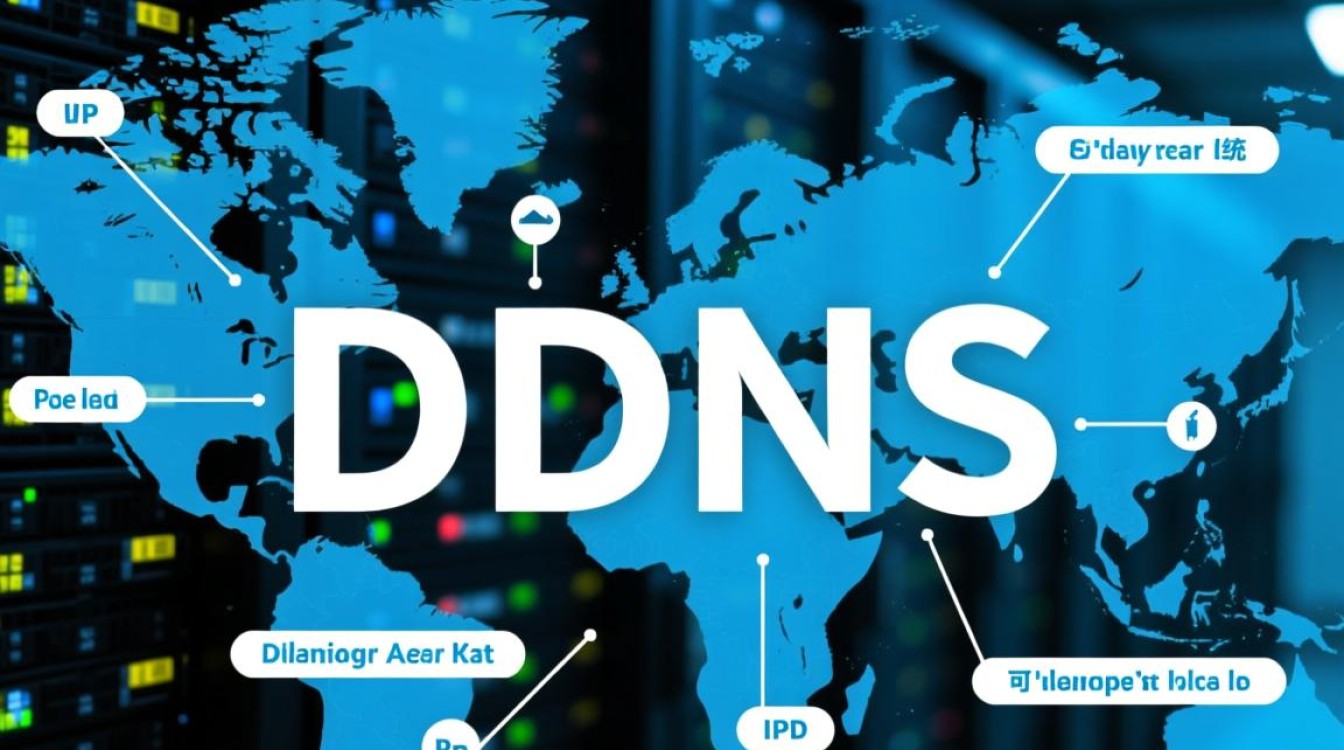在数字化时代,虚拟机已成为开发测试、系统兼容性体验的重要工具,但用户常面临“画面太小”的困扰,影响操作效率与视觉体验,这一问题看似简单,实则涉及多方面因素,需从显示设置、虚拟机配置、系统优化等维度综合解决。

虚拟机画面小的核心原因
虚拟机画面显示异常通常由三方面导致:一是显示驱动配置不当,虚拟机未正确调用显卡驱动或分辨率参数错误;二是虚拟机硬件资源限制,尤其是显存分配不足,无法支撑高分辨率渲染;三是客户机系统设置问题,如操作系统未安装增强功能(VirtualBox Guest Additions/Vmware Tools),或显示缩放比例未适配,在未安装增强功能时,虚拟机无法动态调整分辨率,画面可能被强制压缩至默认小尺寸。
针对性解决方案:从基础到进阶
基础操作:安装增强功能/工具
这是解决画面问题的首要步骤,以VirtualBox为例,需在虚拟机窗口顶部点击“设备”→“安装增强功能”,然后在客户机系统中运行光盘里的VBoxWindowsAdditions.exe,安装显卡驱动、鼠标指针整合等组件,Vmware用户则需安装“Vmware Tools”,其作用包括:
- 实现主机与虚拟机的分辨率动态同步;
- 支持拖拽文件、剪贴板共享等高级功能;
- 优化显卡性能,避免画面卡顿。
安装后重启虚拟机,通常可自动适配主机屏幕分辨率。

显示设置调整:分辨率与缩放双管齐下
- 分辨率设置:在虚拟机系统中进入“显示设置”,选择与主机一致的分辨率(如1920×1080),若选项缺失,需确认增强功能是否正确安装。
- 缩放比例优化:对于高分辨率屏幕,可调整系统缩放比例(如Windows的“设置→显示→缩放与布局”),但需注意,部分虚拟机对缩放支持有限,可能导致界面模糊,建议优先通过调整分辨率解决。
硬件资源优化:合理分配显存与显卡
若虚拟机硬件配置不足,画面问题可能反复出现,需在虚拟机设置中调整硬件资源:
- 显存分配:在“显示”设置中增加显存大小(如VirtualBox默认128MB,可调整为256MB或512MB),但需注意不要超过主机显卡的承受范围。
- 显卡3D加速:开启“3D加速”功能(如Vmware的“3D图形设置”),可提升图形渲染性能,避免画面撕裂或卡顿。
主机与虚拟机显示协同
- 主机分辨率适配:确保主机系统分辨率不低于虚拟机,否则虚拟机画面会被自动压缩。
- 多显示器设置:若使用多主机屏幕,可在虚拟机设置中指定“独立显示器”,让虚拟机独占一个屏幕,避免画面分割。
不同场景下的优化建议
| 使用场景 | 优化重点 |
|---|---|
| 开发/测试环境 | 优先安装增强工具,分配足够显存(≥256MB),关闭不必要的视觉效果以提升性能。 |
| 日常办公/学习 | 调整分辨率至主机一致,开启系统缩放(如125%),平衡清晰度与操作便利性。 |
| 图形设计/视频剪辑 | 需分配更大显存(≥512MB),开启3D加速,并确保主机显卡性能强劲(如NVIDIA系列)。 |
常见问题排查
若按上述操作后画面仍未改善,可检查以下细节:
- 驱动冲突:卸载虚拟机系统中旧版显卡驱动,重新安装增强功能自带的驱动;
- 软件兼容性:部分虚拟机版本(如旧版VirtualBox 5.x)对高分辨率支持有限,建议升级至最新版本;
- 主机限制:主机开启了超分辨率(如4K缩放至1080P),需关闭主机缩放或调整虚拟机分辨率匹配。
虚拟机画面问题本质是“显示链路”的配置失衡,通过增强功能安装、硬件资源优化、系统设置调整三步,可基本解决“画面太小”的痛点,合理的配置不仅能提升操作体验,更能发挥虚拟机在跨平台、多环境测试中的核心优势,让技术工具真正服务于高效工作。